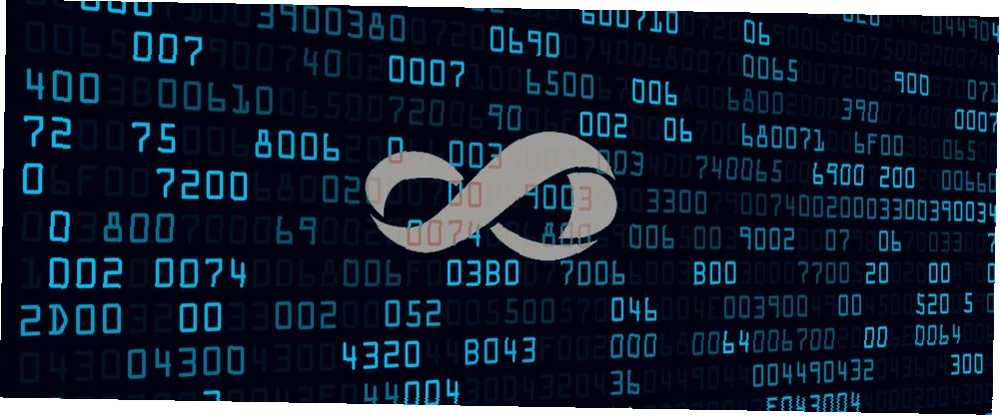
William Charles
84
11474
296
Utknąłeś z dokumentem VBA chronionym hasłem? Oto jak wybrać zamek.
Nie jest niczym niezwykłym przejęcie na własność cudzego dokumentu Excela przed udostępnieniem arkusza kalkulacyjnego Excel, upewnij się, że najpierw robisz te rzeczy przed udostępnieniem arkusza kalkulacyjnego Excel, upewnij się, że najpierw robisz te rzeczy Udostępnianie jest wygodnym sposobem współpracy na skoroszytach programu Excel, ale wcześniej oddajesz swoje pliki Excela w ręce innych, przygotowujesz arkusze do udostępniania z tymi wskazówkami. , szczególnie w miejscu pracy. Zwykle przejście przebiega płynnie - ale są pułapki, które mogą powodować prawdziwe bóle głowy.
Na przykład, sześć miesięcy później możesz spróbować edytować jeden z makr VBA Samouczek programowania Excel VBA dla początkujących Samouczek programowania Excel VBA dla początkujących VBA to narzędzie Microsoft Office. Możesz go użyć do automatyzacji zadań za pomocą makr, ustawiania wyzwalaczy i wielu innych. Zapoznamy Cię z podstawowym programowaniem w programie Excel za pomocą prostego projektu. jest to integralna część arkusza kalkulacyjnego, ale okazuje się, że jest chroniony hasłem. Co się teraz stanie? Cóż, przy odrobinie majsterkowania za kulisami, nie jest zbyt trudno całkowicie usunąć tę ochronę.
Oto jak wyeliminować ochronę hasłem z dokumentu VBA w Excelu. Może to sprawić, że zastanowisz się dwa razy nad tym, jak naprawdę bezpieczne są Twoje arkusze kalkulacyjne.
Jak ustawić hasło
Jeśli musisz złamać hasło 560 milionów starych haseł wyciekło online 560 milionów starych haseł wyciekło online Prawdopodobnie nadszedł czas, aby zmienić hasło ponownie. Ponieważ ogromna baza danych zawierająca 560 milionów danych logowania została znaleziona online, czekając na odkrycie przez ne'er-do-wells. , możesz już wiedzieć, jak je skonfigurować. Jednak nadal warto ustalić, jak działa ten rodzaj ochrony.
Udaj się do Deweloper w programie Excel i kliknij Makra.
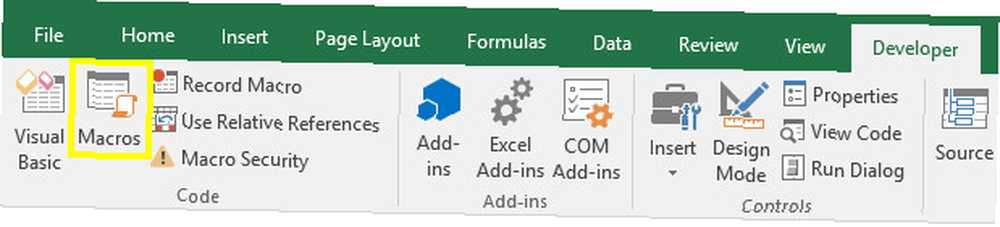
Jeśli nie widzisz karty Deweloper, przejdź do Plik > Opcje i wtedy Dostosuj wstążkę. Teraz przenieś Deweloper grupa poleceń z lewego panelu po prawej stronie.
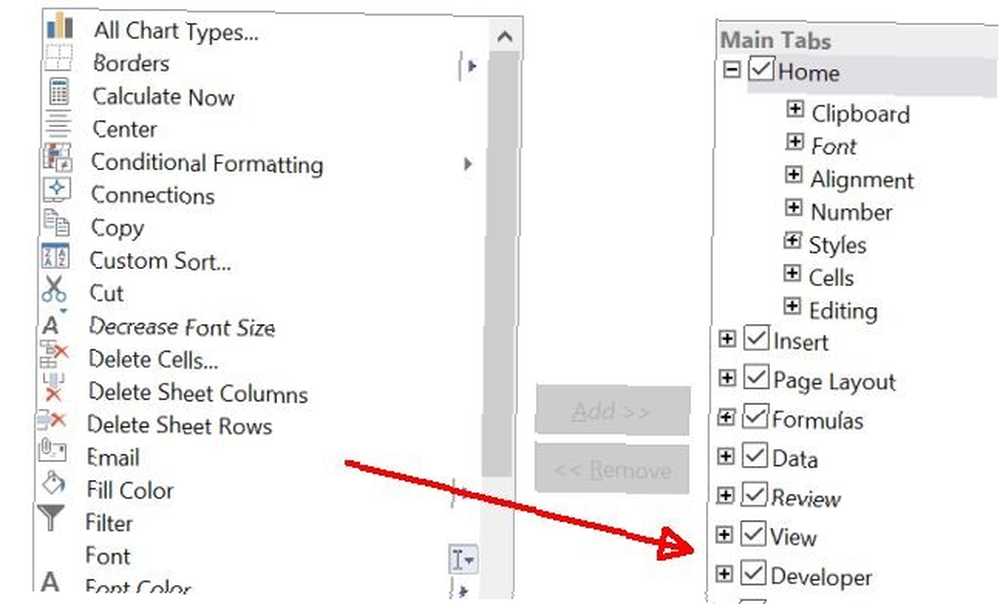
Po wybraniu Makra w Deweloper tab, wprowadź nazwę makra (to tylko przykład, więc szczegóły nie mają znaczenia), a następnie kliknij Stwórz.
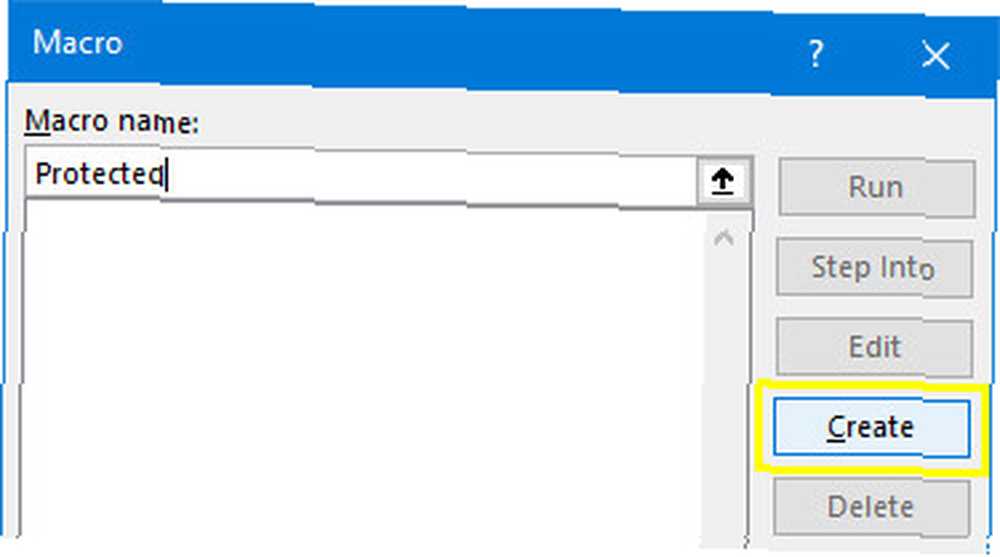
Skopiuj i wklej następujący kod do edytora Visual Basic. To proste makro, które wprowadzi cytowany tekst do komórki A1. Nie służy to żadnemu celowi, ale potrzebujemy czegoś do ochrony hasłem.
Zakres („A1”). Wartość = „Zabezpieczone hasłem”Powinieneś skończyć z czymś, co wygląda tak.
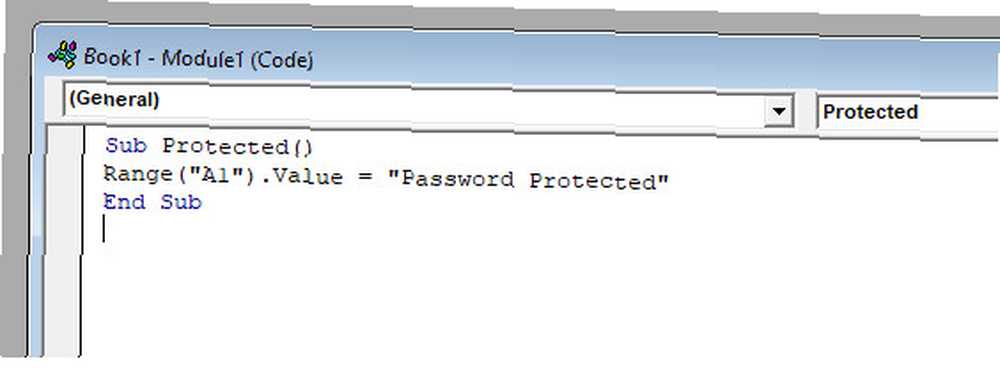
W Edytorze Visual Basic przejdź do Przybory > Właściwości projektu VBAP.
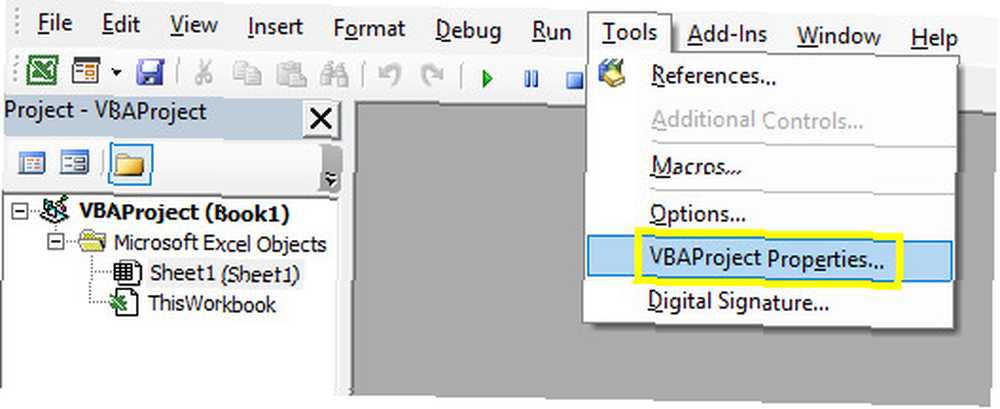
Udaj się do Ochrona kartę, a będziesz mógł ustawić hasło. Musisz także zaznaczyć pole oznaczone Zablokuj projekt do oglądania.
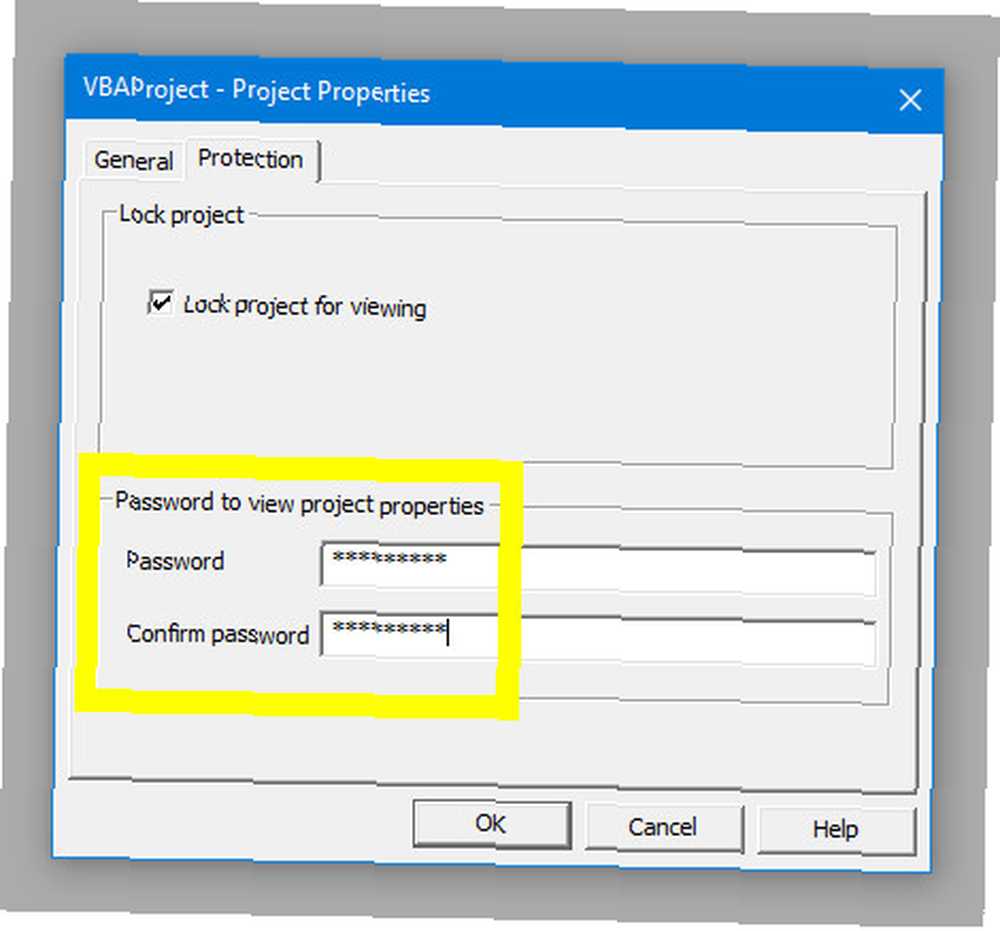
Kliknij dobrze, pamiętaj, aby zapisać dokument Excel jako plik XLSM, a my możemy sprawdzić, czy nasze hasło działa. Zamknij dokument i otwórz go ponownie, a następnie przejdź do Deweloper kartę i kliknij Visual Basic.
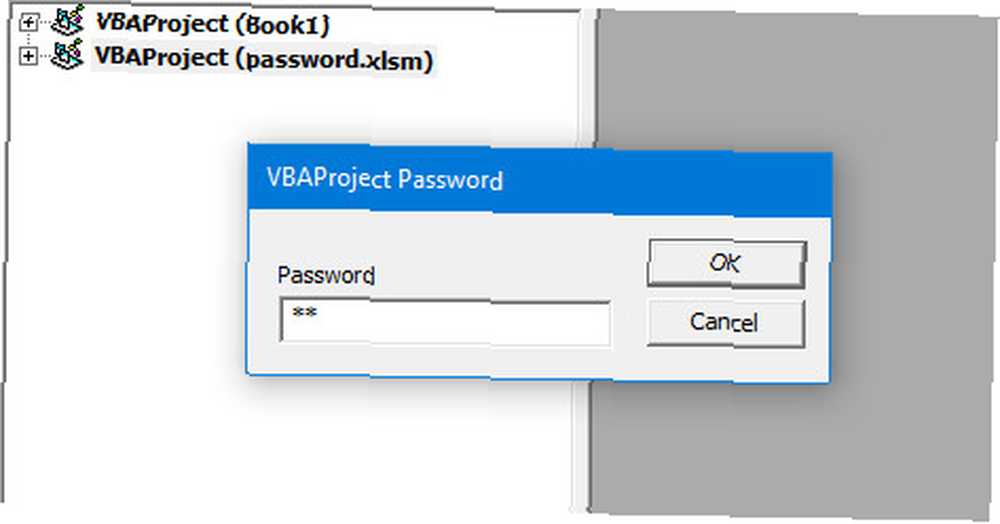
Podczas próby uzyskania dostępu do odpowiedniego projektu VBAP zobaczysz monit o hasło. Jak zabezpieczyć hasłem Windows 10 Jak zabezpieczyć hasłem Windows 10 Twój komputer jest kopalnią danych osobowych i prywatnych. Na szczęście Windows 10 ma wiele metod blokowania, które pomagają chronić twoje dane. Rzućmy okiem na to, jak możesz chronić system Windows hasłem… Teraz możemy dowiedzieć się, jak usunąć tego rodzaju ochronę.
Jak usunąć hasło
Teraz trudna część, chociaż jest to naprawdę dość proste, gdy wiesz, co robisz. Najpierw musimy pobrać edytor szesnastkowy Czym jest edytor heksadecymalny i dlaczego warto go używać [Objaśnienie technologii] Czym jest edytor heksadecymalny i dlaczego warto go używać [Wyjaśniona technologia]. Jeśli jeszcze go nie masz, HxD jest dobrą bezpłatną opcją, ale dostępnych jest wiele alternatyw.
Nasz proces różni się nieznacznie w zależności od tego, czy łamiemy hasło w starszym pliku XLS, czy nowszym pliku XLSM. Jeśli pracujesz z tym pierwszym, możesz pominąć następny rozdział.
Przygotowanie naszego pliku XLSM
Musimy wykonać trochę dodatkowych prac przygotowawczych, aby usunąć hasło z pliku XLSM. Znajdź go na dysku twardym, a następnie zmień jego nazwę, dodając .zamek błyskawiczny na koniec.
Następnie otwórz go za pomocą oprogramowania do kompresji archiwów. Oprogramowanie do kompresji i ekstrakcji plików Top 3 Oprogramowanie do kompresji i ekstrakcji plików Top 3 Potrzebujesz skompresować duży plik? Nie brakuje aplikacji do kompresji i archiwizacji plików dla systemu Windows. Ale który zamek błyskawiczny jest dla Ciebie najlepszy? Oto nasze trzy najlepsze typy. jak WinRAR lub 7-Zip. Powinieneś znaleźć folder z etykietą xl.
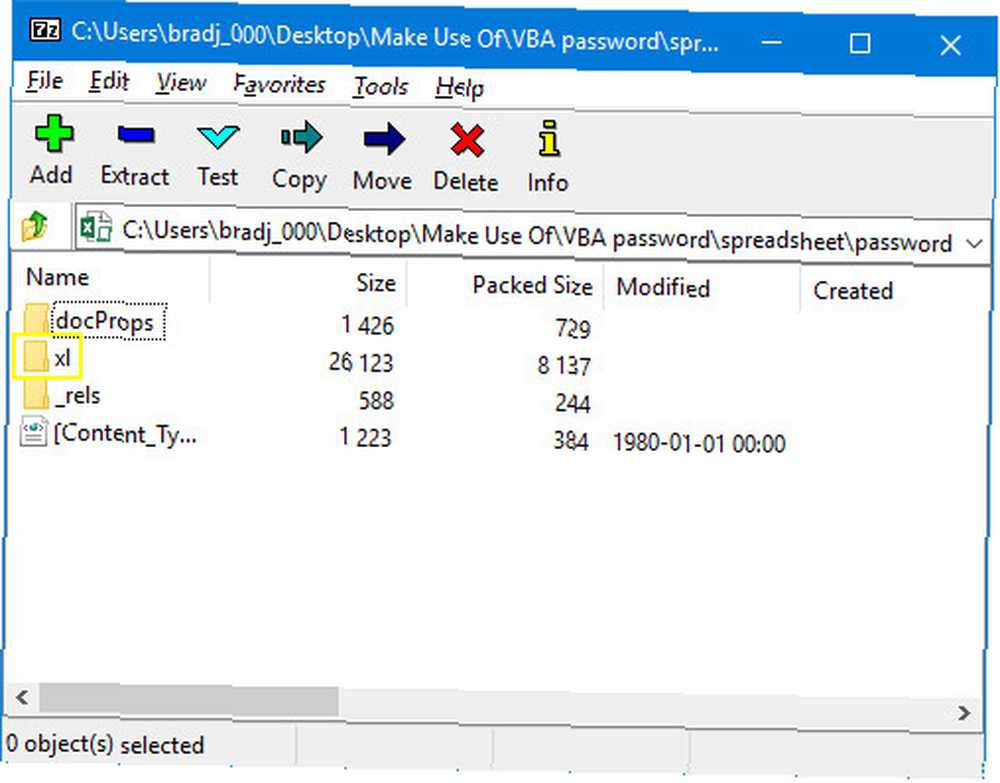
W tym folderze szukasz pliku o nazwie vbaProject.bin.
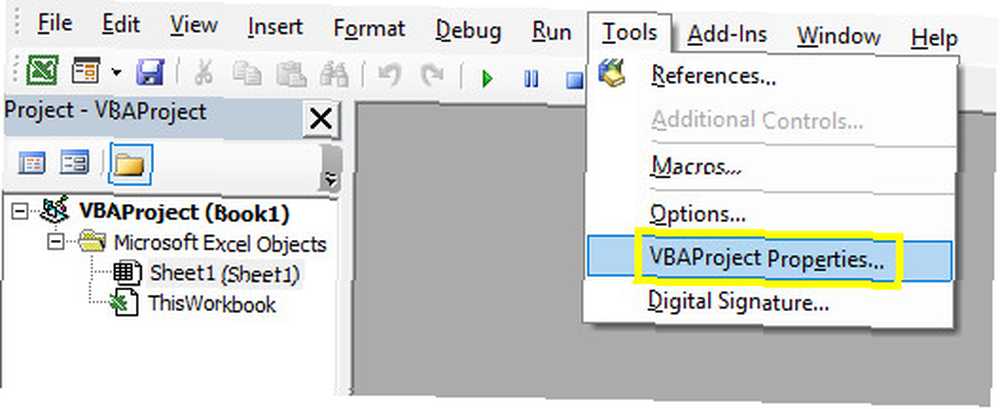
Wyodrębnij ten plik i otwórz go za pomocą edytora heksadecymalnego.
Wyłączanie hasła
Tutaj przydaje się możliwość ustawienia hasła. Utwórz fałszywy dokument Excel, dodaj do niego makro i ustaw hasło zgodnie z opisem na początku tego artykułu. Następnie weźmiemy kod szesnastkowy, który określa hasło, i wstawimy go do pliku, do którego chcemy uzyskać dostęp.
Po skonfigurowaniu tego pliku zapisz go i wykonaj ten sam proces, co przed chwilą, aby uzyskać inny plik vbaProject.bin. Pamiętaj, aby zapamiętać hasło. 4 powody, dla których menedżerowie haseł nie wystarczają, aby zachować bezpieczeństwo haseł ochrona we własnym zakresie. Te cztery powody pokazują, dlaczego menedżerowie haseł nie wystarczą, aby zapewnić bezpieczeństwo haseł. !
Powinieneś teraz mieć oba pliki vbaProject.bin otwarte w edytorze heksadecymalnym. Nie pomieszaj ich, bo będziemy mieli duże problemy.
Posługiwać się Ctrl + F. w utworzonym pliku, aby znaleźć następujący ciąg:
CMG =Jest to początek kodu określającego bieżące hasło. Musimy skopiować i wkleić trzy wartości:
CMG = DPB = GC =Poniżej możesz zobaczyć, jak to zrobiłem.
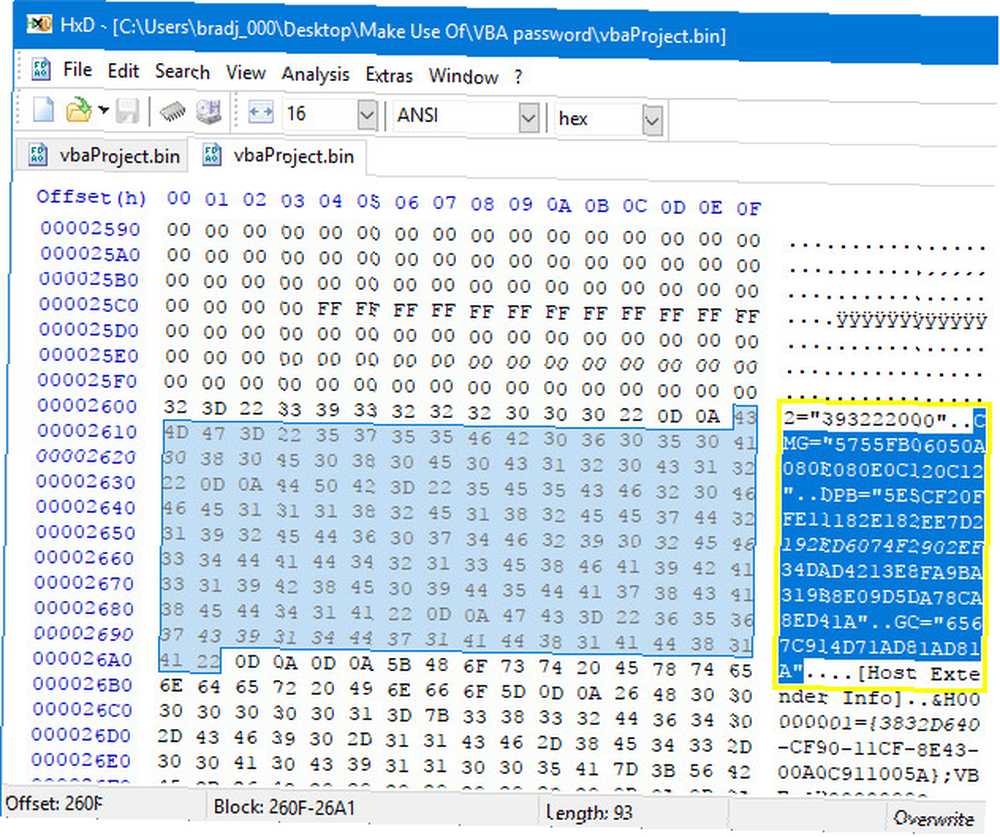
Przenieś ten kod do innego pliku vbaProject.bin i umieść go w odpowiedniej pozycji, upewniając się, że nic innego nie zostanie usunięte. Zapisz edytowany plik hex.
Teraz usuń oryginalny plik vbaProject.bin z dokumentu, z którego próbujemy usunąć zabezpieczenia. Zastąp go edytowanym plikiem vbaProject.bin, a następnie zmień jego nazwę z .zip na .xlms lub .xls.
Otwórz plik w programie Excel. Przejdź do karty Deweloper i kliknij Visual Basic i spróbuj uzyskać dostęp do menu Projekt. Powinieneś zobaczyć monit o hasło i przy odrobinie szczęścia prawidłowe hasło powinno być tym, które skonfigurowaliśmy w naszym fałszywym dokumencie.
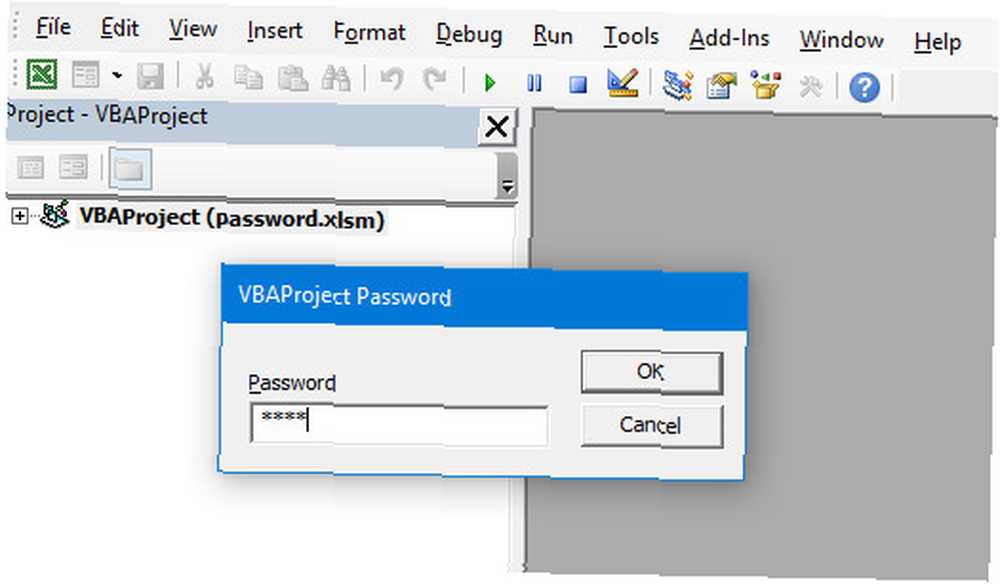
Wróciliśmy do dokumentu! Teraz możesz dogadać się z tym, co miałeś robić.
Uwagi na temat pokonania systemu
Ta sztuczka może być bardzo przydatna, gdy jesteś w związku i desperacko potrzebujesz dostępu do chronionego hasłem makra VBA. Powinno to jednak również ilustrować poważną lukę w zabezpieczeniach występującą w programie Excel.
Jeśli używasz tego rodzaju ochrony hasłem do obrony kodu VBA, wiedz, że istnieje obejście tego problemu. W najlepszym wypadku jest to środek odstraszający - każdy, kto może uruchomić wyszukiwanie w Google, dokładnie wie, jak przebić się przez obronę.
Po prostu pokazuje, jak ważne jest dla nas ciągłe kwestionowanie naszych praktyk bezpieczeństwa. Stosowanie ochrony hasłem Jak zabezpieczyć hasłem i zaszyfrować pliki Microsoft Office Jak zabezpieczyć hasłem i zaszyfrować pliki Microsoft Office Czy miałbyś coś przeciwko, gdyby ktoś przejrzał Twoje notesy OneNote lub miał dostęp do twoich dokumentów Word? Jeśli Twoja odpowiedź brzmi „tak”, pokażemy Ci, jak chronić pliki pakietu Office. może wydawać się cenny, ale w takiej sytuacji nie jest tak skuteczna.
Czy masz pytania dotyczące usuwania ochrony hasłem z dokumentu Excel? A może masz wskazówkę dotyczącą bezpieczeństwa, którą chcesz udostępnić innym? Dołącz do rozmowy w sekcji komentarzy poniżej?
Zdjęcie: OrelPhoto przez Shutterstock.com











